检查 Nginx 是否安装成功的基本步骤
在 Ubuntu 系统上安装 Nginx 后,确认它是否成功运行是运维工作的基本环节。以下是一些常用的方法,可以帮助你快速判断 Nginx 是否已经正确安装并启动。
使用 `nginx -v` 命令检查版本信息
最直接的方法是使用 `nginx -v` 命令。这个命令会输出 Nginx 的版本信息,如果命令执行后显示版本号,说明 Nginx 已经安装成功。在终端中输入以下命令并回车:
nginx -v如果输出类似 `nginx version: nginx/1.18.0` 的信息,说明 Nginx 已经安装。如果没有报错,而是提示命令未找到,则需要先确认 Nginx 是否已安装或 PATH 环境变量是否配置正确。
检查 Nginx 服务状态
使用 `systemctl` 命令检查 Nginx 的服务状态。在终端中输入以下命令:
systemctl status nginx如果 Nginx 正在运行,输出中会显示 `active (running)` 字样,并且会列出一些状态信息,如最后启动时间、进程 ID 等。如果显示 `inactive (dead)`,则说明 Nginx 没有运行,需要启动它。
查看 Nginx 进程
使用 `ps` 命令查找 Nginx 进程。在终端中输入以下命令:
ps aux | grep nginx如果 Nginx 已经安装并运行,这个命令会列出 Nginx 的进程信息,包括进程 ID 和运行状态。如果没有任何输出,说明 Nginx 没有在运行。
检查 Nginx 日志文件
Nginx 的日志文件通常位于 `/var/log/nginx/` 目录下。查看 `access.log` 和 `error.log` 文件,可以确认 Nginx 是否在接收请求和处理错误。在终端中输入以下命令:
cat /var/log/nginx/access.logcat /var/log/nginx/error.log
如果这些文件中有内容,说明 Nginx 已经在处理请求。如果文件为空,可能需要检查 Nginx 配置或启动参数。
尝试访问 Nginx 默认页面
如果 Nginx 已经安装并运行,访问 `http://your_server_ip/` 应该会看到 Nginx 的默认欢迎页面。如果浏览器显示 “无法访问”,可能需要检查防火墙设置或 Nginx 配置文件。
常见问题解答
Q1: 如果 `nginx -v` 命令提示 “command not found”,如何解决?
如果 `nginx -v` 命令提示 “command not found”,首先确认 Nginx 是否已经安装。可以使用 `dpkg -l | grep nginx` 命令检查。如果未安装,可以使用 `sudo apt update && sudo apt install nginx` 命令安装。如果已经安装,确保 Nginx 的可执行文件路径在 PATH 环境变量中。
Q2: 如何启动和停止 Nginx 服务?
启动 Nginx 服务可以使用以下命令:
sudo systemctl start nginx停止 Nginx 服务可以使用以下命令:
sudo systemctl stop nginx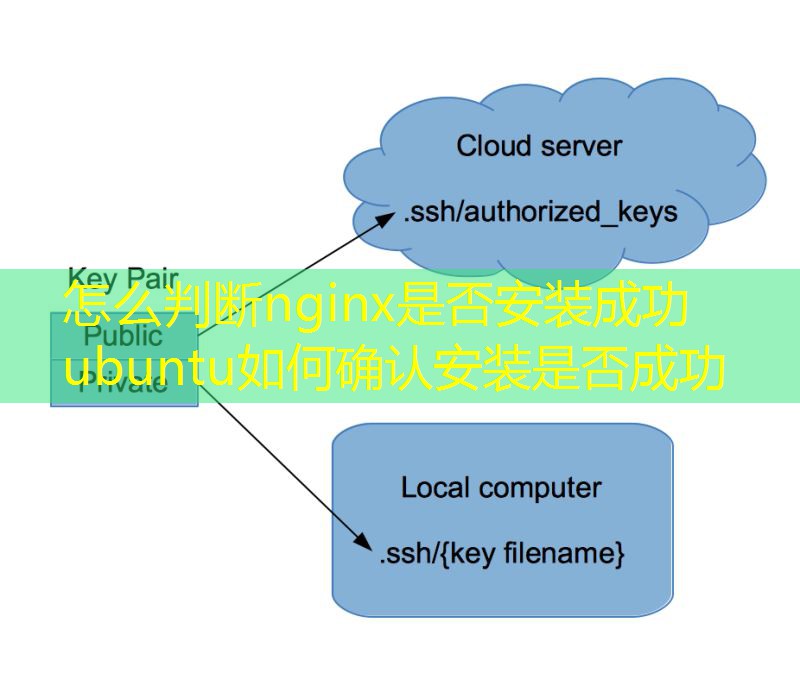
重启 Nginx 服务可以使用:
sudo systemctl restart nginxQ3: 如何查看 Nginx 的详细配置文件?
Nginx 的主配置文件通常位于 `/etc/nginx/nginx.conf`。其他重要的配置文件包括虚拟主机配置文件,通常位于 `/etc/nginx/sites-available/` 目录下。可以使用 `cat` 或 `less` 命令查看这些文件:
cat /etc/nginx/nginx.confcat /etc/nginx/sites-available/your_site
如果需要编辑配置文件,建议使用 `nano` 或 `vim` 编辑器:
sudo nano /etc/nginx/sites-available/your_site修改后,记得重新加载 Nginx 配置:
sudo nginx -tsudo systemctl reload nginx
 香港服务器租用
香港服务器租用
